现在的电脑越来越人性化了,可定制的东西也越来越多,电脑上的鼠标指针也能随着自己的要求而修改,今天给大家带来win10修改指针鼠标的方法。
win10修改鼠标指针的方法:
1、鼠标点击开始图标,选择“设置”,如下图所示:
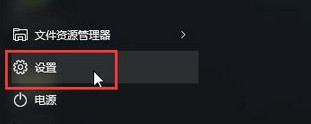
2、在界面中,点击“轻松应用”,如下图所示:

3、在界面中,点击鼠标,即可在右侧看到指针大小及指针颜色位置,可根据需要进行修改,如下图所示:

现在的电脑越来越人性化了,可定制的东西也越来越多,电脑上的鼠标指针也能随着自己的要求而修改,今天给大家带来win10修改指针鼠标的方法。
win10修改鼠标指针的方法:
1、鼠标点击开始图标,选择“设置”,如下图所示:
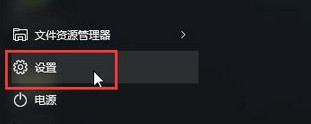
2、在界面中,点击“轻松应用”,如下图所示:

3、在界面中,点击鼠标,即可在右侧看到指针大小及指针颜色位置,可根据需要进行修改,如下图所示:
